Alias Concept 2019是由Autodesk公司开发的新款汽车建模软件,它分享了支持端到端创意设计流程的强大工具集,使设计人员和概念建模人员能够快速定义,探索和交流大量设计方案,从而增加选择下一个获胜设计的决策。新版功能在原来的基础上进行了全面升级和优化,例如:增强了虚拟现实,可以在vr中协作并探索您的设计以使用HMD进行缩放;支持alias参数化设计,可以使用Dynamo集成在Alias中创建参数驱动曲面;支持全新的标记菜单编辑器,可以使用新的样式选择更轻松地自定义标记菜单等等。
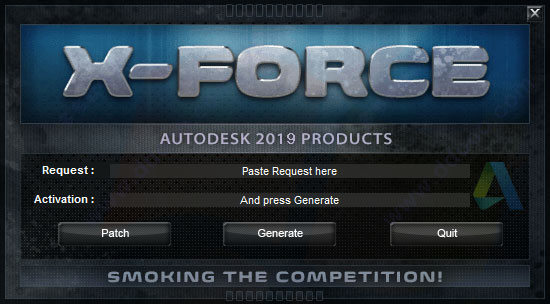
Autodesk Alias Concept 2019破解教程
1、使用注册机之前,请首先在本机系统中安装Autodesk Alias Concept 2019原版程序,没有安装包的朋友可以通过下载的地址下载即可!Autodesk Alias Concept 2019下载体验:http://www.ddooo.com/softdown/124923.htm
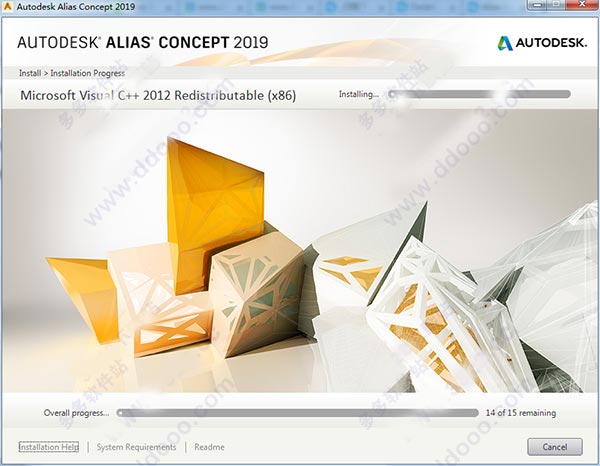
2、成功安装软件后,请先断开网络,你可以拨了网络或禁用网络,再打开软件开始破解操作;
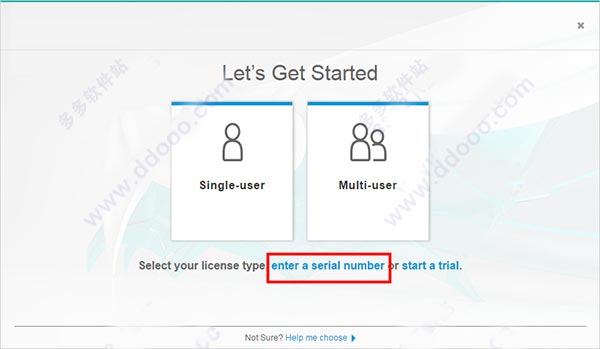
3、打开Alias Concept 2019软件,选择“select your license type or enter a serial number”(选择您的许可类型或输入一个序列号。)
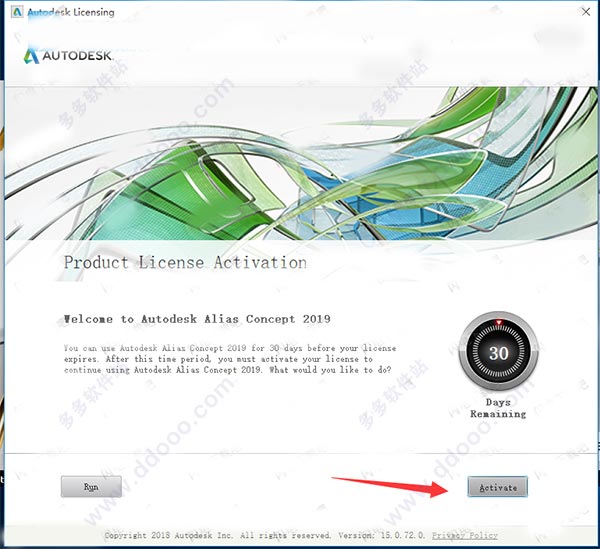
4、点击激活按钮;
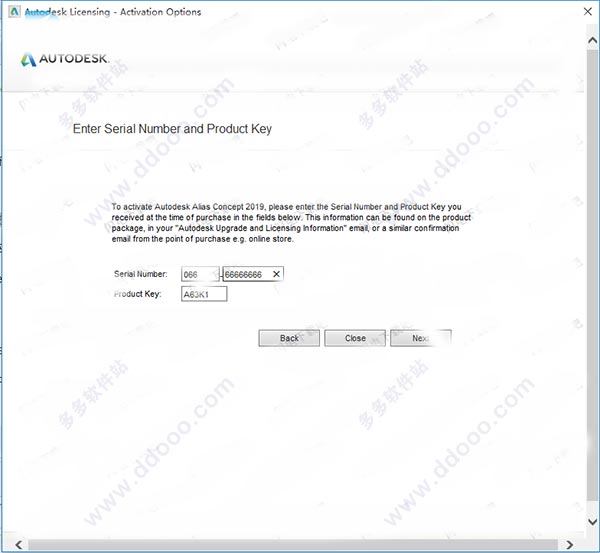
5、输入Autodesk Alias Concept 2019的序列号066-66666666 、400-45454545 、653-12354321 、666-98989898 、666-69696969 、667-98989898 任意选择一组,和密钥【A63K1】;
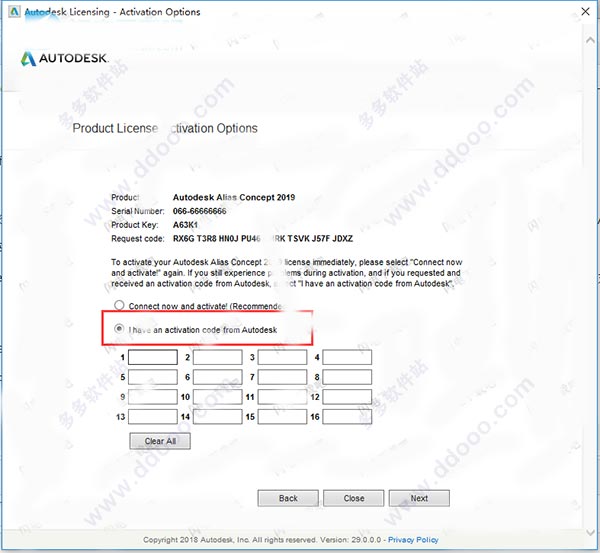
6、勾选我具有激活码的选项;
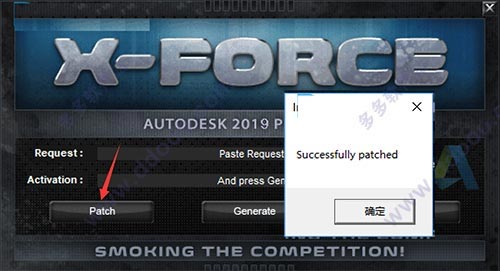
7、以管理员身份运行运行注册机,点击patch按钮弹出“successfully patched”;
8、将软件窗口中的申请号复制到注册机中的第一个框中,点击generate生成按钮,生成激活码;
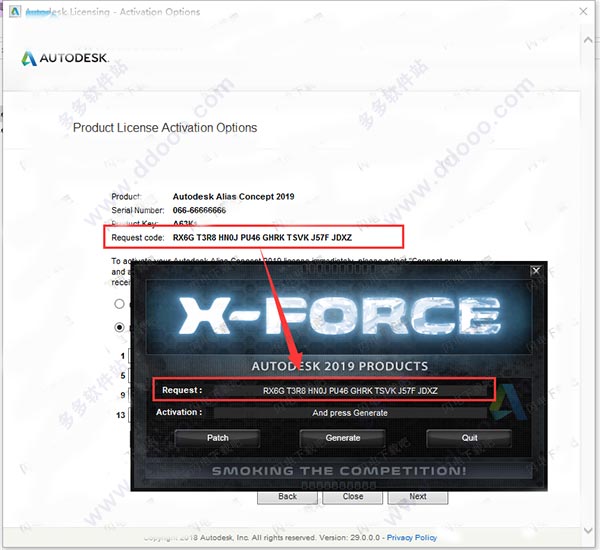
9、将生成的激活码复制到软件中,注意,这里一定要复制完整,点击next;
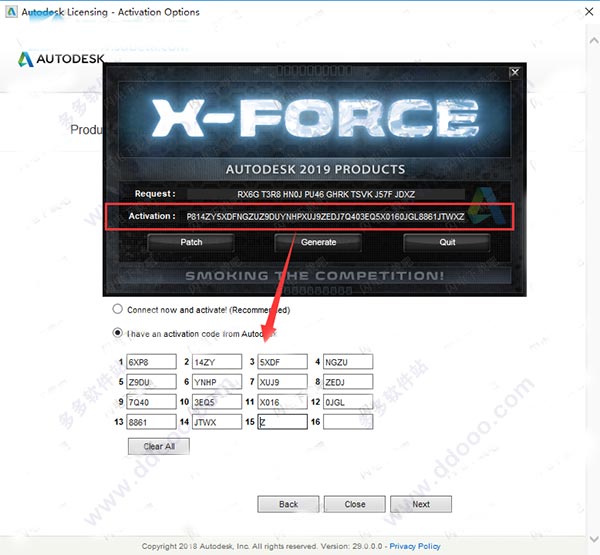
10、至此,Autodesk Alias Concept 2019破解版成功激活,用户可以无限制免费使用。
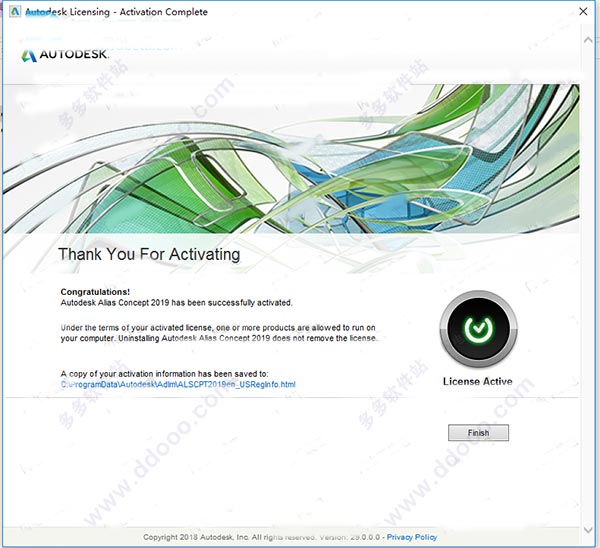
Autodesk Alias Concept 2019新功能
1、新的LookAround工具一个新的LookAround工具(视图>环视)在对焦点和焦点放大时限制了相机的位置。例如,固定相机位置对于环顾汽车内部或创建变体非常有用。鼠标左键按照设置在相机眼睛上的滚动起点进行翻滚。在LookAround中翻转时光标将隐藏。点击场景右下角的交换按钮,将相机位置与感兴趣的点交换。这会将相机眼睛置于上一个相机眼睛的兴趣点和视点,以便相机查看上一个相机位置。如果没有设置兴趣点,则Swap会将相机移回到上次调用的位置。要移动相机但保持相同的视角方向,请在提示行中输入新的相机眼睛位置。
2、画布增强
帆布飞机现在有枢轴点。画布转轴信息显示在信息窗口中。 您现在可以使用曲线捕捉(Ctrl+Alt)捕捉到画布。
3、检查模型增强
在检查模型工具中,您可以设置自定义公差来检查G0,G1和G2,而不是使用构造选项公差。能够限制测量定位器的最大样本,太密集的偏差梳会影响性能。知识兔在曲线到曲线,曲面到曲面,曲面到曲面和网格到曲面偏差定位器测量工具中添加了最大梳齿密度选项,以限制梳样的最大密度。
注意:更改其中一个工具的值,可以更改所有工具的值。
4、针迹和缝线工具增强
针迹和接缝工具为甲板和法式蒸汽类型分享了新的“修剪接缝”选项,用于修剪与针迹表面交叉的接缝表面。
修剪:接缝
修剪:缝合和接缝
5、拼接增强
当您拆除导入的缝合外壳时,CV和外壳不再自动显示。知识兔增加了去掉一组拼接补丁的能力。您不再需要一个接一个地修补修补程序。
6、修剪工具增强
知识兔为修剪工具添加了一个鼠标定义动作选项。选中时,鼠标按钮控制修剪模式。鼠标左键,中键和右键分别映射到Keep,Discard和Divide。用适当的鼠标按钮单击修剪区域,然后按空格键完成修剪。当您选择修剪区域时,新的“显示预览”选项将显示修剪过的曲面的预览。预览修剪表面高亮显示黄色。
7、修剪转换工具增强
当您选择修剪区域时,修剪转换工具现在显示转换后的曲面的预览。预览转换后的曲面以黄色突出显示。
8、表面圆角工具增强
知识兔为G0倒角添加了比例冠控制器,以直接控制表面的表冠。要关闭表冠,请单击开。要更改表冠值,请拖动箭头。该值以0.005为增量进行调整。使用鼠标左键进行调整,鼠标中键可以进行微调。要翻转表冠,请单击虚线。
9、建设增强
当曲面被删除时,具有历史曲面的构造平面不再被删除。
10、表面方向增强
对于表面方位工具(统一表面方向,反向视觉表面方向,反面UV),当几何法线翻转时,VisualNormal现在默认设置为与几何法线相同的方向。您可以通过在首选项>常规首选项>建模中设置几何正常翻转选项来保持视觉法线方向不变。您现在可以设置面向摄像机的表面的面向方向工具的显示颜色(设置可视表面方向,设置几何表面方向,反转表面方向)。选择首选项>界面>用户颜色>工具交互颜色,然后更改SurfaceOrientationFront。
注意:朝向相机的表面的默认颜色已从灰色变为蓝色。
对齐重复对齐后维护的设置 当您在一系列曲面上重复完全相同的对齐操作时,修改后的设置将保留在下一个曲面上。
11、采摘增强
在NewCurve-on-surface和PatchPrecision工具中,拾取选择器现在忽略网格。在NewCurve-on-surface工具中,曲线也被忽略。您现在可以在工具操作过程中通过船体选择曲线当您将兴趣点放置在具有参考数据的表面上时,兴趣点不再附加到参考数据。当选择选项>选择面>选择通过时,现在选择参考的行为与选取对象相同,在通过参考表面选择参考线框时显示选取选取器。
12、热键访问Degrees和Spans
现在,您可以从新的Degree/Spans窗口快速调整活动对象的度和跨度。按Alt+D切换重建父对话框的显示。在Hotkeys/MenuEditor的Special>ModelingFunctions部分更改DegreeSpans窗口的热键。
13、新的中心枢轴工具选项
新的CVCentroid选项将支点定位在所有CV的质心上,而不是对象本身的中心。边界框选项将枢轴点定位在拾取对象的边界框的中心。>
下载仅供下载体验和测试学习,不得商用和正当使用。
下载体验
